Содержание
- Способы подключения IPTV Ростелеком
- Настройка IPTV на ТВ
- Настройка роутера для IPTV
- Настройка приставки под IPTV
- Настройка IPTV для компьютера
- Сервис Zabava от Ростелекома
- Возможности технологии IPTV
- Преимущества и недостатки IPTV Ростелеком
- Список каналов Ростелеком и их стоимость
- Как подключиться?
- Виды IPTV приставок от Ростелеком
- Подключение приставки
- Настройка пульта управления
- Настраиваем IPTV на роутерах Ростелеком
- Приставка-телевизор
- Онлайн просмотр
- Телевидение на ПК
- Способы подключения IPTV Ростелеком
- Настройка IPTV на ТВ
- Настройка роутера для IPTV
- Настройка приставки под IPTV
- Настройка IPTV для компьютера
- Сервис Zabava от Ростелекома
- Что за программа «IPTV Player»
- Как бесплатно смотреть IPTV на компьютере Ростелеком
IPTV-player Ростелекома – новая услуга от известного провайдера, которая постепенно набирает обороты популярности. Ничего удивительного, ведь абоненты, воспользовавшиеся этим предложением, получат доступ к широкому спектру обычных и HD-телеканалов. Настройка IPTV основывается на широкополосном интернет-вещании. Подключение предполагает, что ТВ-просмотр может осуществляться как с телевизора, так и с компьютера, ноутбука, планшета или даже смартфона.
Способы подключения IPTV Ростелеком
У многих пользователей возникает вопрос: как настроить IPTV? Существует несколько способов подключения, в зависимости от используемого оборудования:
- С помощью специальной приставки;
- Настройка ИПТВ Ростелеком через Wi–Fi-роутер;
- Подключение телевещания на компьютере.
Настройка IPTV на ТВ
Каждый пользователь сможет настроить IPTV Ростелеком на телевизоре, но для этого потребуется специальная приставка, а также роутер. Всё необходимое оборудование можно приобрести или взять в аренду у провайдера. Немного позже мы вернёмся к этому вопросу, чтобы проанализировать особенности подключения и настройки приставки.
Настройка роутера для IPTV
Проще всего установить IPTV Ростелеком через роутер TP-Link. Эта модель маршрутизаторов чрезвычайно популярна среди пользователей. Процесс настройки подключения остаётся неизменным вне зависимости от того, роутер от какой компании используется. Главное, чтобы оборудование соответствовало требованиям, о которых мы говорили ранее.
- Подсоедините маршрутизатор к ПК или ноутбуку, а затем откройте браузер.
- В адресной строке нужно прописать IP роутера.
- Авторизуйтесь в панели управления, указав логин и пароль.
- Перейдите в раздел «Сеть и интернет».
- Ознакомьтесь со свойствами пункта «Протокол интернета 4».
- Если в графе зафиксирован статистический IP, тогда пропишите его в адресной строке.
- Снова авторизуйтесь в панели управления, а потом зайдите в раздел «Сеть».
- Откройте вкладку «IPTV».
- Отключите «IGMP Proxy», выбрав напротив этой команды «Enable».
- В следующей графе нужно выбрать команду «Мост»/«Bridge».
- Выберите разъём, в который планируете подсоединить приставку, по умолчанию выбран порт LAN-4;
- Сохраните внесённые изменения.
Как узнать IP-адрес роутера? Существует несколько способов. Самый простой – это вбить адрес 192.168.0.1. Данная комбинация подходит в большинстве случаев. Если этот вариант не помог, тогда посмотрите на наклейку на обратной стороне маршрутизатора, там прописан его IP, а также логин и пароль для входа в панель управления. IP-адрес роутера достаточно часто прописывается в договоре, который вы заключаете с провайдером.
Настройка приставки под IPTV
Настройка приставки Ростелекома IPTV – прерогатива провайдера. Поэтому пользователю просто необходимо подсоединить её к роутеру и телевизору, а затем авторизоваться. Подключение приставки к маршрутизатору должно осуществляться через порт, который вы предварительно выбрали в настройках роутера. Что касается способов подсоединения приставки к телевизору, то здесь у пользователей есть два варианта: AV-вход или HDMI-интерфейс.
Какому из вариантов лучше отдать предпочтение? AV-вход обеспечивает телевещание в обычном качестве. Сам процесс подключения максимально прост. Пользователю нужно вставить штекер шнура в соответствующий разъём, а потом подсоединить к телевизору «тюльпаны», обеспечивающие передачу аудиосигнала и видеосигнала.
Если вы пользуетесь современной моделью ТВ и хотите смотреть каналы в максимально высоком качестве, тогда стоит подключать приставку через интерфейс HDMI. Не забудьте вставить шнур питания оборудования в розетку. Когда подключение настроено, можно переходить к авторизации. Придерживайтесь простой пошаговой инструкции:
- Возьмите пульт дистанционного управления и нажмите на кнопку «Input».
- Выберите источник сигнала, в нашем случае это HDMI.
- В открывшемся меню нужно указать логин и пароль для входа в аккаунт.
- Если на экране появилось окно для ввода PIN-кода, тогда нужно прописать 0000 или 1111.
- Когда вы авторизуетесь в персональной учётной записи, вы сможете приступить к просмотру телеканалов.
Необходимо сделать несколько важных уточнений. Пароль и логин для входа в аккаунт указаны в договоре, который вы заключали с Ростелекомом. В некоторых ситуациях указанные выше PIN-коды не подходят. Чтобы решить проблему, обратитесь в службу поддержки клиентов. Операторы вам сообщат все необходимые реквизиты для авторизации.
Системные параметры изменить нельзя, поскольку этим занимается провайдер. Однако существуют и пользовательские настройки. Здесь можно активировать родительский контроль и выставить другие ограничения. Телевидение IPTV характеризуется широким спектром дополнительных функциональных возможностей: запись программ, пауза, перемотка, прокат фильмов, всевозможные иные сервисы.
Настройка IPTV для компьютера
С помощью компьютера можно также смотреть IPTV. Это предложение является своеобразным бонусом от провайдера. Просмотр IPTV Ростелеком на компьютере – бесплатная услуга. Чтобы активировать рассматриваемую услугу, нужно скачать плеер. Это специальное программное обеспечение.
Чтобы создать плейлист IPTV на компьютере и смотреть в режиме online любимые телепередачи, придерживайтесь простой пошаговой инструкции:
- Загрузите на жёсткий диск компьютера установочный файл специального плеера.
- Запустите предварительно скачанный файл.
- Выберите режим полной установки.
- Нажмите «Установить».
- Когда инсталляция будет завершена, откройте программное обеспечение.
- Выберите город проживания, а также провайдера.
Режим полной инсталляции приведёт к тому, что на ПК будет установлен Яндекс-браузер и другие подобные программы. Если они вам не нужны, тогда перед инсталляцией нужно нажать на «Настройка параметров», а затем снять галочки напротив обязательной установки дополнительного софта.
На этом всё. Специальный плеер установлен, а значит, у вас есть полноценный доступ к цифровому телевидению с компьютера. Что делать, если телеканалы не работают или качество транслируемого изображения оставляет желать лучшего? Сначала нужно определить причину сбоя. IPTV-телевидение может некорректно функционировать на компьютере в силу нескольких причин:
- Телевизионный трафик ошибочно распознаётся антивирусным ПО, защитником Windows или системным брандмауэром в качестве вредоносного контента, поэтому происходит автоматическая блокировка потока данных. Поочерёдно отключите все службы защиты, а потом проверьте, появилось ли изображение. Если после отключения антивируса или брандмауэра плеер начал функционировать корректно, добавьте его в исключения для всех защитных служб;
- Неправильно выбран сетевой интерфейс. Например, к системному блоку подключён кабель Ethernet напрямую, а также к ПК подсоединён роутер. Для корректной работы плеера требуется стабильное подключение к интернету. Чтобы плеер автоматически определил активную сетевую карту, откройте раздел общих настроек в самом низу программы – иконка в виде шестерёнки. Выберите актуальный IP;
- Сбои в работе DirectX. Некорректная работа графической библиотеки – первая причина перехода на аналогичный софт, которым является OpenGL. Кликните на иконку в виде шестерёнки, а потом откройте раздел «Дополнительно». В третьем столбике нужно поставить галочку напротив соответствующей команды «Использовать OpenGL вместо DerectX».
Если описанные выше действия не помогли решить проблему, значит, нужно обратиться за помощью к провайдеру. Не исключено, что некорректная работа плеера обусловлена плохим соединением. Специалисты Ростелекома смогут оперативно решить эту проблему.
Сервис Zabava от Ростелекома
Плеер предназначен для инсталляции на компьютеры и ноутбуки. Однако каждый пользователь сможет смотреть онлайн IPTV на смартфоне или планшете. Специально для этого был запущен сервис zabava.ru. Чтобы воспользоваться всеми преимуществами этого сайта, необходимо зарегистрироваться. На указанный e-mail придёт письмо со ссылкой для подтверждения регистрации, перейдите по ней. Введите логин и пароль, чтобы авторизоваться в личном кабинете.
Если вы предварительно не подключили услугу IPTV для просмотра телевидения через приставку и роутер, тогда за онлайн-просмотр придётся заплатить. Если приставка всё-таки есть, тогда нужно выбрать раздел «Интерактивное ТВ». Введите логин и пароль оборудования. Когда вы зарегистрированы и оборудование привязано, можно пользоваться онлайн-просмотром каналов с мобильных устройств.
IPTV имеет массу преимуществ в сравнении с другими способами подключения телевидения. Высокое качество телевизионной картинки, чистое звучание, широкий спектр дополнительных функций, простая настройка подключения – лишь краткий перечень основных сильных сторон. Вы сможете смотреть ТВ как с компьютера, так и с телевизора. Запуск zabava.ru позволяет наслаждаться любимыми передачами со смартфонов и планшетов.
В отличие от аналогового, кабельного и спутникового, интерактивное телевидение дает возможность максимально контролировать контент и процесс его просмотра. Об основных достоинствах и недостатках интерактивного ТВ от Ростелеком, стоимости пакетов каналов и схеме подключения рассказывается в этой статье.
Возможности технологии IPTV
Интерактивное телевидение (ИТ, IPTV) обладает огромным потенциалом. Прежде всего, оно гарантирует наличие большого количества опций, поэтому для его подключения нужно иметь интернет-канал с достаточной пропускной способностью.
Основные возможности интерактивного телевидения от Ростелеком:
- выбор и время воспроизведения передач, запись и перемотка программ, постановка трансляции на паузу и многое другое;
- выход в Интернет через экран телевизора, его интеграция с соцсетями, а также с иными устройствами, подключенными к сети;
- оплата услуг с телевизора банковской карточкой;
- доступ к программе и архивам телевизионных передач и фильмов с телевизора;
- функция родительского контроля – возможность скрыть некоторые каналы или установить пароль для доступа к ним;
- опция мультирум для подключения к пакету каналов нескольких телевизоров в доме.
Подключение IPTV производится посредством специальной телевизионной приставки. Стоимость полного комплекта оборудования для подключения интерактивного телевидения составит около 4000 рублей.
Преимущества и недостатки IPTV Ростелеком
Краткий обзор плюсов и минусов позволит по достоинству оценить интерактивное цифровое телевидение.
Преимущества
Прежде всего нужно отметить отсутствие бликов, «снега» и других дефектов – на IPTV они просто исключены из-за принципа технического устройства. Если говорить о качестве изображения в целом, оно потрясающее – особенно хорошо это заметно на HD-каналах.
Другие плюсы:
- возможность ставить телепередачу на паузу, а также перемотать и записать ее;
- способность подключаться через телефон благодаря технологии ADSL, которую обеспечивает Ростелеком, если позволяют технические возможности (особенно удобно для пользователей частного сектора);
- наличие опций, позволяющих просматривать телепрограмму, группировать каналы по темам, подключаться к социальным сетям, управлять пакетами, устанавливать возрастной контроль.
Недостатки
Минусы у IPTV тоже имеются. Заключаются они в следующем:
- обязательно нужна STB-приставка и все соответствующие атрибуты: блок питания, пульт, провод от приставки до модема оптического терминала;
- для подключения еще одного телевизора потребуется также отдельная STB-приставка;
- при большом экране возможно снижение качества изображения (если только не подключен пакет HD), так как разрешение, которое выводится большинством каналов на экраны телевизоров, ниже 42 дюймов плазменного или жидкокристаллического ТВ;
- возможно зависание картинки – это допустимо, но в то же время оно не должно повторяться часто.
Возможна синхронная настройка пульта от STB-приставки на управление ТВ.
Список каналов Ростелеком и их стоимость
Раньше за базовый набор каналов (35 каналов) взималась лишь абонентская плата. Теперь нужно заплатить 1000 рублей.
Другие пакеты каналов:
- «Стартовый». Первый месяц бесплатно, затем ежемесячная плата составит 320 рублей. Доступно 100 и более каналов.
- «Оптимальный». Доступно 129 каналов, плюс к предыдущему пакету спортивные, детские и музыкальные каналы. Бесплатно первого месяца нет, абонентская плата составляет 450 рублей.
- «Продвинутый». Особенность – наибольшее количество каналов, транслируемых в HD. Имеются также кино-каналы и познавательные передачи. Доступно более 140 каналов, ежемесячная плата – 580 рублей.
- «Максимальный». Доступно все (даже эротические программы), что может предложить компания. За это придется заплатить значительно дороже – до 1800 рублей в месяц.
При подключении тематических пакетов ежемесячная плата составит в среднем 250 рублей. За дополнительные услуги (к примеру, такие как «Управление просмотром») нужно будет платить ежемесячно 50 рублей. Также за определенную плату желающие могут воспользоваться фондами специальной фильмотеки, где собраны различные сериалы, фильмы и телевизионные передачи.
Интерактивное телевидение от Ростелеком располагает множеством вариантов услуг по различной стоимости. Среди этого разнообразия всегда можно выбрать тот, который больше всего удовлетворяет вашим запросам.
Как подключиться?
Вначале нужно выбрать пакет каналов, который будет устраивать по абонентской плате и финансовым возможностям. После его выбора, если все готово для подключения, и вы можете самостоятельно запустить процесс, следует нажать кнопку «Подключить».
Если опыта подключения нет, нужно зайти на сайт.
Здесь нужно будет заполнить форму с указанием:
- ФИО;
- адреса места жительства;
- пакета каналов;
- номера телефона для контакта.
Мастера компании свяжутся с вами по указанному телефону и проинформируют о возможности подключения выбранного типа услуг.
Виды IPTV приставок от Ростелеком
Без этого устройства не обойтись – оно предназначено для передачи с кабеля на экран телевизора видеосигнала. При этом качество звука и изображения будет зависеть от модели ТВ-приставки. Рассмотрим основные виды приставок, предлагаемых компанией Ростелеком.
«Стандарт»
Приставка включает набор стандартных опций. Способна поддерживать HD звук, стерео, а также управление ресурсами с сети. Цена составляет 3590 рублей.
«Премиум»
Более «навороченная» приставка. Кроме стандартных функций имеет поддержку интерактивных сервисов, двухформатного звука (в том числе DD), дает возможность пользователям управлять через Интернет. Стоимость приставки составляет 9360 рублей.
Видеосендер Ростелеком
Это устройство могут приобрести пользователи, которые хотят упростить доступ к управлению каналами и другим возможностям из любой точки квартиры. Именно этим видеосендер отличается от простой приставки.
Чтобы устройство работало буквально в каждом уголке квартиры, в ней должно быть качественное покрытие Wi-Fi. Если будет установлен надежный роутер, то даже с соседней комнаты можно без проблем управлять процессом или переключать программы. Для корректной работы видеосендера нужно подключить его через роутер Wi-Fi.
Заказать видеосендер можно на сайте Ростелкома. Цена его составляет около 5000 рублей. Особой нужды в нем нет, разве что для создания большего комфорта.
Подключение приставки
Процедура подключения ТВ-приставки к телевизору достаточно простая, не требующая специальных знаний в области IT-технологий:
- Не вставляя в электрическую розетку, подключаем к приставке блок питания – в разъем «DC 12V».
- Подсоединяем Ethernet-кабель. Здесь нужно учитывать, что кабель, который идет в комплекте с приставкой, в большинстве случаев бывает коротким, и взамен него инсталляторы оставляют провод требуемой длины. Один конец вставляем в разъем «LAN» на приставке; другой, в зависимости от технологии, – к маршрутизатору/роутеру (или ADSL-модему, или оптическому терминалу). В последнем предусмотрены специальные порты под номером «2» и «3».
- Чтобы вывести изображение на экран телевизора, подключаем так называемый «тюльпан» – композитный AV-кабель или кабель HDMI от приставки в телевизор.
- Включаем блок питания от ТВ-приставки в розетку.
Теперь работаем с телевизором:
- Включаем телевизор. Для выведения контента с STB-приставки на экран переключаем ТВ в нужный режим. На пульте есть специальная кнопка, которая зависимости от марки производителя телевизора называется «AV», «Source» или «Video In».
- Подключаем нужный источник видеосигнала (подключение приставки к соответствующему входу на телевизоре).
- После загрузки вводим логин (имя пользователя) и пароль – они должны быть в договоре. Эта информация вводится с пульта телевизионной приставки. При правильном подключении и введении всех данных появится окно, на котором отображены каналы.
Настройка пульта управления
Независимо от установок, которые нужно ввести, нажимаем и держим «ОК» и «ТВ», чтобы войти в режим кодирования. Кнопка ОК должна мигнуть дважды.
Основным способом настройки пульта на два устройства является введение кодов производителя (они имеются в руководстве пользователя). Для этого выполняем следующие действия:
- Нажимаем одновременно TV и ОК, держим 1-2 секунды. Двукратное мигание кнопки TV сообщит о входе в режим кодирования.
- Набираем соответствующие коду вашей марки ТВ 4 цифры.
- Если кнопка TV мигнет 2 раза, значит, все введено правильно. При продолжительном ее горении нужно все повторить сначала.
Для проверки пульта нужно увеличить громкость. Если шифр правильно введен, звук в телевизоре станет сильнее. На этом настройку можно считать завершенной.
Как подключить и настроить интерактивное ТВ от Ростелеком, какие проблемы могут возникнуть и как их решить, рассказывается в этом видео:
Подключив интерактивное ТВ от Ростелеком, пользователь не только получит удовольствие от просмотра контента высокого качества, но и сможет выбрать для себя много интересных вариантов среди большого количества каналов, выходить в Интернет и общаться в соцсетях с экрана телевизора.
Настраиваем IPTV на роутерах Ростелеком
IPTV — технология, позволяющая просматривать различные телепрограммы через подключение к интернету. Чаще всего это реализуется через подключение LAN-кабеля к телевизору, что обеспечивает быстрое и стабильное соединение. Однако только этого недостаточно, потребуется внести определенные изменения в настройки имеющегося модема.
F@st 1744
F@st 1744 v2 и v4 — фирменное оборудование от Ростелеком, которое распространяется чаще всего. Именно из-за этого изначально мы бы хотели продемонстрировать принцип конфигурации IPTV в интерфейсе этого маршрутизатора, что осуществляется следующим образом:
- Откройте любой удобный веб-обозреватель и через адресную строку перейдите по
192.168.1.1или192.168.0.1. - При запросе логина и пароля введите
adminв обоих полях, если вы самостоятельно не вносили изменения данных для входа. - После открытия веб-интерфейса лучше изменить язык на более удобный, выбрав подходящий вариант из всплывающего меню.
- Через верхнюю панель перейдите в раздел «Сеть».
- Выберите категорию «WAN».
- Установите тип интерфейса «Bridge».
- Активируйте режим «VLAN», отметив маркером соответствующий пункт.
- Теперь задайте VLAN ID. В большинстве случаев нужно установить значение 50, но мы сначала советуем связаться с компанией, предоставляющей интернет-услуги, чтобы уточнить этот параметр. Приоритет в строке «802.1P» задайте 4.
- Остальные поля оставьте без изменений, опуститесь вниз и щелкните на «Добавить».
- Затем переместитесь в раздел «Дополнительно».
- Откройте категорию «Группировка интерфейсов».
- Создайте первую группу, отметив маркером подходящий пункт.
- Поднимитесь вверх, чтобы в группе выбрать интерфейс «WAN1» и кликнуть на «Добавить».
- Примените изменения, нажав на кнопку внизу меню.
Приведенная выше инструкция является универсальной, однако иногда могут наблюдаться некоторые исключения, которые связаны с моделью роутера от Fast или с выбранной ТВ-приставкой. Поэтому при возникновении каких-либо сложностей мы настоятельно рекомендуем связаться с поставщиком интернет-услуг, чтобы тот уточнил нюансы подключения.
Маршрутизаторы от других производителей
Не все пользователи при подключении интернета от Ростелеком приобретают их фирменные модели маршрутизаторов, поэтому они столкнутся с несоответствием интерфейса. Мы же предлагаем разобрать процесс настройки IPTV на примере устройства от ASUS. При наличии другого оборудования просто повторяйте данное руководство, учитывая во внимание особенности расположения пунктов меню в веб-интерфейсе.
- Выберите язык интерфейса «Русский», чтобы упростить операцию.
- Через меню слева зайдите в раздел «Локальная сеть» или «LAN».
- Откройте категорию «IPTV».
- Сначала выберите профиль провайдера и порт IPTV (разъем, через который будет подсоединяться кабель). Если у вас нет информации по поводу профиля провайдера, оставьте это поле пустым или уточните информацию, обратившись по телефону технической поддержки.
- Далее потребуется включить многоадресную маршрутизацию и IGMP Snooping. Данные параметры позволят сетевым устройствам отслеживать обмен интернет-трафика.
- По завершении нажмите на «Применить».
Другие наши авторы в отдельных статьях также детально рассмотрели процедуру конфигурации IPTV на разных моделях роутеров. Если вдруг вы заметили совпадение по производителю, ознакомьтесь с представленными ниже материалами, где вы найдете в точности подходящее руководство.
Подробнее: Настраиваем IPTV на роутере D-Link DIR-100 / TP-Link TL-WR740n / Zyxel Keenetic Lite
Выше вы были ознакомлены с конфигурацией IPTV при подключении к провайдеру Ростелеком. Как видите, ничего в этом сложного нет, нужно лишь следовать простой инструкции, а затем уже переходить к настройке самого телевизора.
Услуга интерактивного телевидения от поставщика «Ростелеком» предоставляет пользователям доступ к сотням телевизионных каналов. Причем сами потребители могут управлять просмотром. После приобретения аппаратной части остаётся немного: подключить приставку и настроить соединение. Работает IPTV только при наличии проводного интернета и маршрутизатора (роутера). Рассмотрим, как самостоятельно настроить IPTV для «Ростелеком».
Поставщик услуг предлагает три варианта использования интерактивного телевидения, посредством:
- Приставки и телевизора.
- Веб-обозревателя и специального сервиса от «Ростелеком».
- Проигрывателя и персонального компьютера либо ноутбука.
Для комфортного просмотра онлайн телевидения необходима пропускная способность интернет-канала не менее 3 Мбит/с, а для HD-качества – как минимум 6 Мбит/с. Данные ориентировочны, многое зависит от разрешения видеопотока, качества звука и картинки, кодека для их сжатия.
Подключение приставки и возможные неполадки описаны в следующем видео:
Содержание
Приставка-телевизор
Вариант обладает наибольшим функционалом при просмотре онлайн-телевидения. Позволяет смотреть программу телевизионных передач, содержит до 30 ГБ дискового пространства для записи эфиров, поддерживает запись на внешний накопитель либо в облако.
С функцией TimeShift приставка перематывает фильмы и ставит их на недлительную паузу в любое время. В ней присутствуют списки с категориями телепередач для простоты выбора развлечений.
Huawei
Настройка IPTV для «Ростелеком» осуществляется через веб-интерфейс:
- Для посещения параметров конфигурации маршрутизатора откройте интернет-обозреватель и перейдите по адресу, указанному на наклейке на дне корпуса.
- В окне авторизации введите логин с паролем, указанные там же.
- Перейдите во вкладку «Advansed Setup». В окне появится таблица с множеством столбцов и надписями на английском языке.
- Кликните «Add» для добавления нового профиля телевизионного вещания через беспроводной маршрутизатор.
- Поля VCI и VPI заполните цифрами, которые вам предоставит поставщик услуг (обратитесь в техническую поддержку провайдера), и перейдите далее «Next».
- На страничке «Connection Type» активируйте опцию «Bridging».
- В текстовую форму «Service Name» вводим любое имя, желательно состоящее только из цифр.
- Сохраните настройки, предварительно проверив все сделанные изменения, кнопкой «Save/Reboot».
Можно пользоваться услугой, однако дополнительная настройка с целью оптимизации работы IPTV не помешает. Она заключается в закреплении за протоколом свободного порта, если используется тип подключения PPPoE:
- В дополнительных настройках «Advanced Setup» кликните «WAN».
- Перейдите в подраздел «Port Mapping».
- Кликните «Add».
- Укажите группу в «Group Name».
- Сгруппируйте интерфейсы так, чтобы слева были нужные для функционирования ТВ. Справа останется LAN, к которому подключена приставка. «Nas» с циферками – это полученные у провайдера комбинации цифр VCI и VPI, будут справа. Пустые параметры в правой колонке также перенесите в левую.
- По окончанию группировки сохраните настройки и дождитесь перезапуска маршрутизатора.
Zyxel Keenetic
Видео-инструкции смотрите тут:
Настройка телевидения «Ростелеком» на остальных роутерах отличается мало:
- Зайдите в настройки и кликните по вкладке «Подключения» (с изображением планеты).
- Выберите интерфейс «Broadband».
- Выберите LAN, через который к маршрутизатору подключена приставка.
- Во вкладке «Обновления» кликните «Показать компоненты».
- Отметьте «Служба IGM PPPoE proxy» флажком, если его нет.
- Откройте «Домашнюю сеть» (иконка с двумя компьютерами), во вкладке «IGP proxy» укажите настройки, как на картинке ниже.
Для некоторых регионов требуется VLAN ID:
- Идите в раздел «Сеть» и активируйте вкладку «IPoE».
- Щелкните «Добавить интерфейс».
- Выставьте параметры, как на скриншоте, и сохраните настройки.
Asus
- Посетите веб-интерфейс настроек маршрутизатора.
- Перейдите в раздел «Локальная сеть» и активируйте вкладку «IPTV».
- Сделайте следующие изменения:
- «IGMP Proxy» переключите в «Enable»;
- выберите режим моста «Bridge»;
- укажите порт, через который приставка соединяется с маршрутизатором.
- Сохраните настройки.
TP-Link и D-Link
Настройка маршрутизаторов для просмотра телевидения «Ростелеком»:
- Посетите настройки беспроводного роутера через браузер (данные ищите на наклейке на дне корпуса).
- В разделе «Сеть» перейдите в подраздел «IPTV».
- Активируйте «IGMP Proxy».
- Выберите режим «Мост» и порт, который используется для коммутации роутера с ТВ-приставкой.
- Внесите изменения.
Интеркросс
- Посетите веб-настройки, где перейдите во вкладку «WAN».
- Введите VPI, VCI – цифры, полученные у провайдера.
- Укажите режим «Bridge».
- Сгруппируйте порты, как это описано в разделе о настройке роутеров Huawei. В нижней форме слева оставьте порт, к которому подключена телевизионная приставка.
- Сохраните конфигурацию, после чего перезагрузите маршрутизатор.
Возможно, кому-то пригодятся инструкции для роутеров MikroTik:
Онлайн просмотр
Чтобы смотреть телевидение на мобильных устройствах, провайдер «Ростелеком» создал сайт itv.rt.ru. Если у вас подключено IPTV, доступ к ресурсу будет бесплатным.
Для просмотра программ нужно пройти регистрацию: указать электронную почту, придумать пароль, определить регион и принять пользовательское соглашение. Далее нужно выбрать пункт «Интерактивное ТВ», ввести логин и пароль от приставки. На мэйл придет письмо, где для завершения регистрации нужно перейти по указанной ссылке. Теперь вы можете смотреть телевидение на мобильном устройстве.
Телевидение на ПК
Для просмотра телевизионных передач на компьютере либо ноутбуке следует установить проигрыватель IP-TV Player:
- Скачайте его с официального ресурса и инсталлируйте на компьютер. Ссылка на скачивание borpas.info/iptvplayer.
- Укажите провайдер «Ростелеком».
После появится список всех поддерживаемых им телевизионных каналов, разгруппированных по тематикам.
Подключать приставку к роутеру можно и посредством PLC-адаптера, используя электрическую проводку в качестве среды для передачи сигналов между роутером и приставкой. У метода много особенностей (нужна медная проводка и пара таких устройств, не требуются дополнительные кабели).
Если остались вопросы или возникли проблемы, напишите в комментарии! Пока!
Телевидение IPTV Ростелеком доступно как по проводам, так и через интернет. Его можно смотреть с компьютера, смартфона, планшета или телевизора. Рассмотрим все возможности данной услуги.
Способы подключения IPTV Ростелеком
Для подключения услуг телевидения IPTV оставьте заявку в ПАО «Ростелеком»:
- На официальном сайте акционерного общества. Для этого:
- Перейдите на офсайт Ростелеком .
- Кликните в правом верхнем углу на название населенного пункта и выберите свой из появившегося списка.
- Выберите вкладку «Телевидение» в верхнем меню.
- Прокрутите страницу ниже и выберите подходящий тариф.
- Нажмите «Подключить» напротив нужного предложения.
- Укажите свой адрес, телефон и другие персональные данные.
- Укажите, когда вам удобно принять специалистов ПАО «Ростелеком».
- Откорректируйте условия услуги в блоке «Настроить» ниже.
- Проверьте итоговую сумму заявки на подключение.
- Нажмите «Оформить заявку».
- По единому бесплатному телефону 8 800 100 0800. Позвоните и следуйте голосовым инструкциям.
- В ближайшем офисе ПАО «Ростелеком». Посмотрите список адресов на официальном сайте.
ПАО «Ростелеком» предоставляет приставку ТВ-приставка в аренду за 99 руб./мес.
Настройка IPTV на ТВ
Для того чтобы настроить IPTV нужны:
- маршрутизатор любой марки. Провайдер предлагает свои фирменные модели.
- TV-приставка.
- Телевизор.
Каждое из перечисленных устройств настраивают отдельно. Различают настройки общие для всех пользователей IPTV и индивидуальные, которые указываются в зависимости от потребностей абонента. Рассмотрим подробнее.
Настройка роутера для IPTV
Все настройки в назначенный день установит сотрудник провайдера. Если они сбились или просто нужно ввести их самостоятельно, действуйте по инструкции:
- Вставьте роутер в сеть и убедитесь, что загорелся индикатор работы устройства.
- Вставьте кабель, проведенный в квартиру провайдером, в WAN-разъем роутера.
- Вставьте свободный сетевой кабель в любой LAN разъем роутера. Короткий кабель всегда поставляется в комплекте с маршрутизатором.
- Вставьте второй свободный конец кабеля в LAN разъем на компьютере или ноутбуке. Для тех, кто не хочет тянуть провода по всей квартире, ПАО «Ростелеком» предлагает необычное решение проблемы – передавать интернет через электрическую сеть дома. 2 адаптера «PLC—RT500-2» выглядят как обычный тройник с LAN-выходом. Один адаптер находится в розетке рядом с роутером и соединяется с ним небольшим кабелем. Второй адаптер вставляется в розетку рядом с компьютером и от него по LAN-кабелю идет информация до абонентского устройства. Никаких дополнительных настроек, а розетки остаются свободными благодаря конфигурации адаптеров. Фотографии, характеристики и цену смотрите на странице провайдера.
- Найдите на поверхности роутера или в документации к нему информацию об IP-адресе, логине и пароле для входа в систему настройки маршрутизатора.
- Введите логин с паролем и нажмите на кнопку входа.
- Зайдите на страницу IPTV. Как правило, она находится в разделе «Сеть», «Локальная сеть» или «Подключения». Подробнее уточняйте в документации к своему роутеру.
- Укажите номер порта на роутере, из которого проводов будет идти в приставку IPTV.
- Если присутствует графы для включения IPTV или «IGMP Proxy», устанавливайте их в значение «ON»/ «Enabled»/ «Включено».
- Примените внесенные настройки с помощью кнопки «Применить» или «Сохранить». Как правило, настройки в роутерах применяются окончательно только после перезагрузки устройства. Сделайте её через систему настройки, а не физическим выключением и включением.
- Возьмите приставку IPTV и подключите её к телевизору через HDMI или AV разъем. Оба присутствуют на всех видах современных телевизоров и приставок. HDMI-кабели дороже, но позволяет передавать видео и аудио в высоком качестве.
- Подключите LAN-кабель в порт роутера, ранее указанный в настройках «IPTV».
- Вставьте LAN-кабель в телевизионную приставку.
Подключение устройств и запуск функций на роутере сопровождается изменением состояния на панели индикаторов. Производители установили в неё лампочки, которые показывают работает ли та или иная функция. При запуске роутера загорится индикатор работы устройства, если вы подсоедините его к сети провайдера и настроите, загорится индикатор доступа к сети общего пользования. Когда вы подключите приставку через LAN-порт под определенным номером, загорится индикатор с таким же обозначением. Особенно панель индикаторов важна, когда что-то не работает, по ней можно определить причины сбоя.
Настройка приставки под IPTV
Приставка, предоставляемая ПАО «Ростелеком», попадает к вам после предварительной настройки сотрудниками компании. Поэтому никаких действий с вашей стороны не требуется.
При первом запуске телевизора с подключенной приставкой, укажите в качестве источника сигнал тот вход, через который телевизор соединен с приставкой. Для этого на пультах предусмотрена отдельная кнопка. Она обозначена одной из следующих надписей «Source», «Источник», «Input», «Вход» или значком со стрелкой.
Если вы до сих пор видите черный экран, убедитесь, что приставка включена.
При первом запуске IPTV приставка запросит ввод PIN-кода. Попробуйте «1111» или «0000». Чтобы не гадать, заранее узнайте код у представителя провайдера, который принес оборудование или по телефону горячей линии 8 800 100 0800.
При необходимости введите авторизационные логин и пароль. Они присваиваются провайдером при заключении договора и указаны в нем.
Кроме предустановленных настроек, приставка IPTV предлагает индивидуальные пользовательские настройки, такие как краткосрочная и долгосрочная запись телепрограмм, родительский контроль, дополнительные сервисы и виджеты.
Для записи телепередач и фильмов вы можете подключить USB-накопитель и портативный жесткий диск напрямую к приставке IPTV.
Настройка IPTV для компьютера
Смотреть IPTV с компьютера можно через программу IPTV Player или через онлайн-сервис «Zabava.ru». Причем воспользоваться услугой может только тот, кто уже подключил проводное домашнее телевидение IPTV.
ПАО «Ростелеком» разрешает одновременно пользоваться IPTV на 5 устройствах. Смотрите HD и 4K видео на смартфонах, планшетах, телевизорах или компьютерах.
Для IPTV абонентов ПАО «Ростелеком» предлагает бесплатное облачное хранилище размером 30 ГБ.
Сервис Zabava от Ростелекома
На смену онлайн-сервиса Zabava пришел сервис интерактивного телевидения ПАО «Ростелеком» Wink. Он работает на любых устройствах и доступен не только для абонентов, которые используют услуги проводного телевидения от ПАО «Ростелеком».
Для того, чтобы начать просмотр IPTV:
- Откройте сервис ПАО «Ростелеком» по ссылке.
- Нажмите «Войти» в правом верхнем углу экрана.
- В окно «Попробуй новый сервис Wink» нажмите «Попробовать», если у вас нет аккаунта Wink или «Войти в существующий аккаунт Интерактивного ТВ», если он есть.
- Если у вас есть ТВ аккаунт, введите авторизационные данные и войдите. В ином случае нажмите на кнопку со стрелкой в правом верхнем углу экрана.
- Введите номер телефона и нажмите «Далее».
- Если номер телефона неизвестен системе, она предложит зарегистрироваться. Для этого нажмите соответствующую кнопку в нижней части экрана.
- Для регистрации сервис отправит на ваш номер проверочный код. Найдите его среди SMS-сообщений и укажите в поле ввода на странице.
- Нажмите «Войти».
- Выбирайте понравившийся фильм и смотрите.
Для удобства использования меню поделено на разделы «Телевидение», «Фильмы», «Сериалы», «Детям» и «UFC».
Для просмотра фильмов понадобится Flash Player. Установите его по ссылке.
Для того, чтобы пользоваться сервисом с мобильных устройств, скачайте приложение Wink в App Store или Google Play market.
Приложения также доступны для Android TV, Apple TV, SMART TV на телевизорах Samsung и LG. Установите их из программы-сборника приложений, вбив в поиск «Wink» или «Винк».
Перед первым запуском программы нужно зарегистрировать номер через браузер компьютера, как мы описали выше.
Wink предлагает 2 способа смотреть фильмы:
- Ежемесячная подписка. Стоимость подписки варьируется от 149 до 749 рублей. Пакеты подразделяются на подвиды:
- ТВ-каналы.
- ТВ-каналы, фильмы и сериалы.
- Развивающие подписки.
Посмотрите список доступных предложений по ссылке.
При нажатии кнопки «Состав подписки» на понравившемся варианте, откроется полный список включенных телеканалов и кинопродуктов.
Если интересующий фильм не вошел в купленную подписку, докупите его дополнительно.
- Платить за просмотр каждого фильма отдельно. Некоторые популярные фильмы не входят в подписки вообще. Нажмите на интересующий фильм. В появившемся окне вы увидите минимальную стоимость, она может предполагать, как одиночную покупку, так и групповую подписку.
Для того, чтобы изучить все варианты покупки интересующего фильма или сериала, нажмите «Варианты покупки». Здесь вы увидите список подписок, в которые включен фильм и стоимость одиночной покупки с различным качеством изображения.
Если вы оплачиваете услугу проводного IPTV, то в неё уже будет включено использование сервиса интерактивного ТВ ПАО «Ростелеком» и за подписку доплачивать не нужно.
Что за программа «IPTV Player»
Для того чтобы запустить телевидение с персонального компьютера, ноутбука или нетбука через IPTV Player, следуйте инструкции:
- Скачайте IPTV Player. Для этого перейдите по ссылке.
- Запустите скачанный файл и установите программу в любую папку.
IPTV Player устанавливает элементы Яндекс по умолчанию. Если вам не нужны программы компании Яндекс, внимательно читайте каждое окно при инсталляции IPTV Player и снимайте ненужные галочки. Перед тем как нажать «Установить», также снимите галочку напротив «Установить Яндекс. Браузер».
- При первом запуске программы укажите свой регион.
- Выбирайте нужный канал из списка в правой части окна и наслаждайтесь просмотром.
Если не хватает изначально установленного списка каналов в программе IPTV Player:
- Поищите в интернете список телеканалов IPTV, которые вам нужны.
- Скопируйте список нужных каналов в буфер обмена с помощью сочетания клавиш CTRL+C.
- Запустите IPTV Player.
- Откройте вкладку «Списки» и нажмите «Добавить».
- Вставьте список телеканалов из буфера обмена с помощью CTRL+V в графу «Адрес списка каналов».
Если возникли проблемы с изображением в программе, ищите решение в одном из 5 направлений:
- Выключите антивирусное программное обеспечение, оно может тормозить программу IPTV Player.
- Проверьте правильно ли указано значение сетевой карты в настройках программы.
- Установите или обновите DirectX.
- Проверьте, включена ли функция «IGMP Proxy» в настройках маршрутизатора.
- Проверьте соединение. Возможно, произошел программный сбой или компьютер физически отключен от роутера.
Как бесплатно смотреть IPTV на компьютере Ростелеком
Сервис Wink дает бесплатный доступ к 200 TV-трансляциям и фильмам всем абонентам проводного IPTV. Для тех, кто не пользуется услугами ПАО «Ростелеком» доступно 20 каналов, которые дублируют мультиплексы цифрового телевидения.
ПАО «Ростелеком» регулярно предлагает бесплатные пробные предложения по использованию IPTV. К примеру, сейчас (на момент 18 сентября 2019 г.) вы можете бесплатно пользоваться подпиской Wink в течение 7 дней.
Также провайдер предлагает бесплатную подписку «Для ценителей» на 30 дней при покупке приставки Wink за 4500 тысячи рублей. Приставку можно использовать как обычный роутер, даже если вы решите отказаться от услуг ПАО «Ростелеком.
Для абонентов интерактивного телевидения компания предлагает бонусную систему. За действия в личном кабинете, пополнение баланса, действия в соц. сетях, покупки в магазинах партнеров и даже в день рождения ПАО «Ростелеком» начисляет баллы, которые равносильны рублям.
Чтобы стать участником бонусной программы:
- Авторизуйтесь в личном кабинете.
- Откройте вкладку «Бонусы»
- Примите условия публичной оферты и нажмите «Стать участником»
Бонусы можно тратить не только на услуги ПАО «Ростелеком». В разделе «На что потратить бонусы» на странице программы указан перечень магазинов и услуг, которые можно оплатить бонусами. Среди них продуктовые, детские, ювелирные и подарочные магазины, фотолаборатории, игровые сервисы и образовательные учреждения.
За последние годы ПАО «Ростелеком» усовершенствовал свои системы IPTV. Теперь смотреть фильмы можно через приставку, программу для компьютера или приложений для мобильных устройств. Используйте пробные периоды оператора и подбирайте тариф под себя.
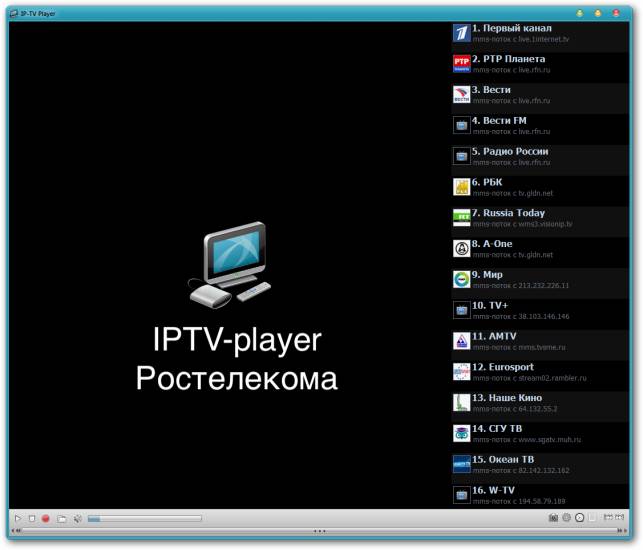
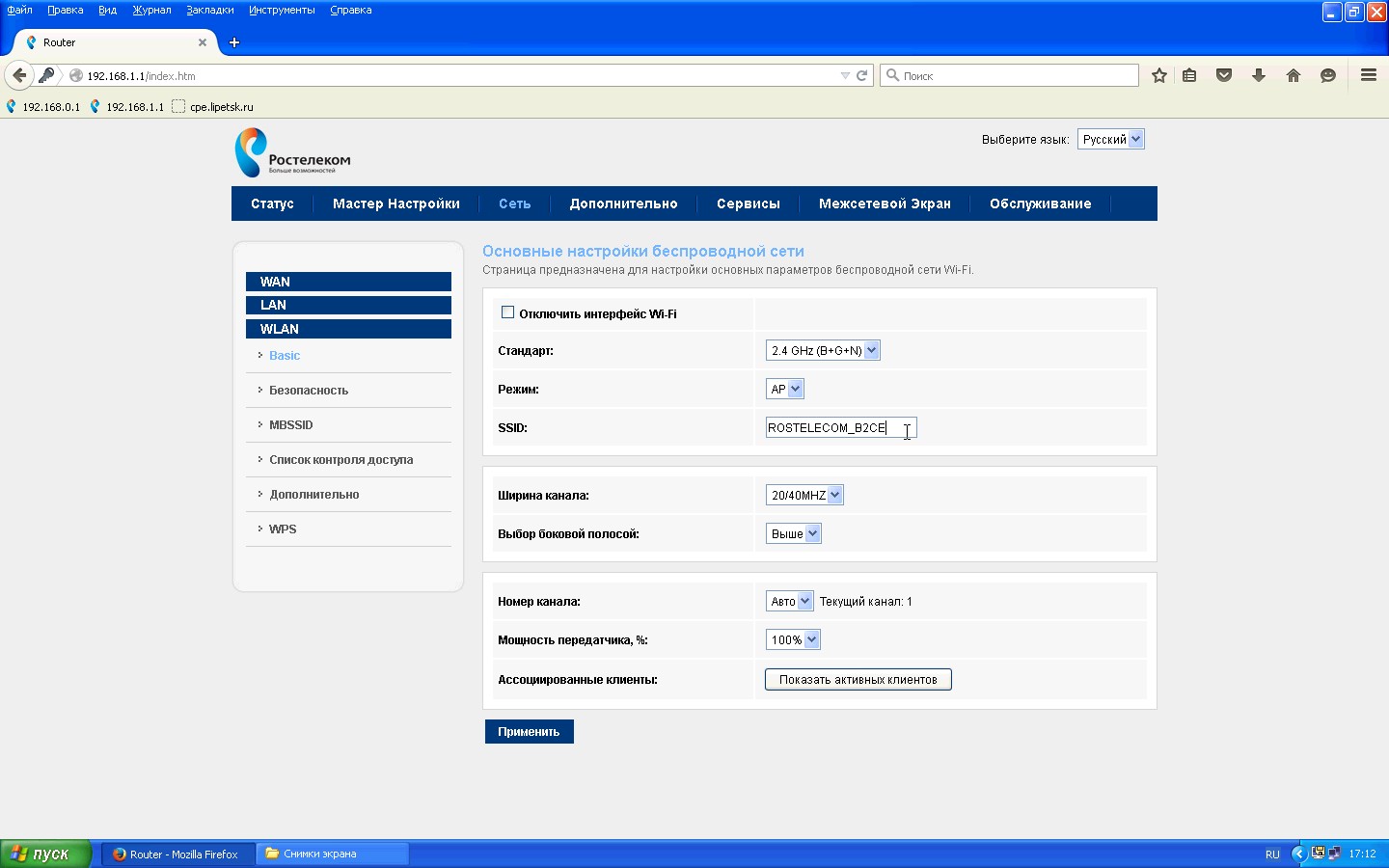




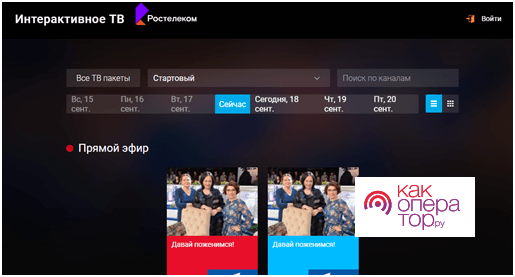
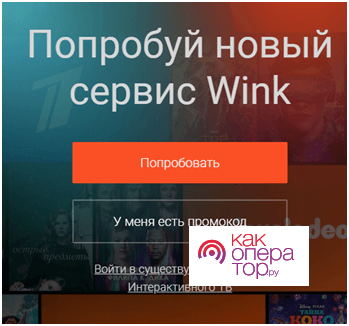
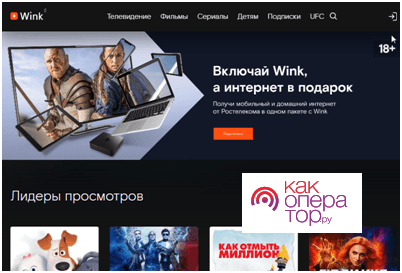
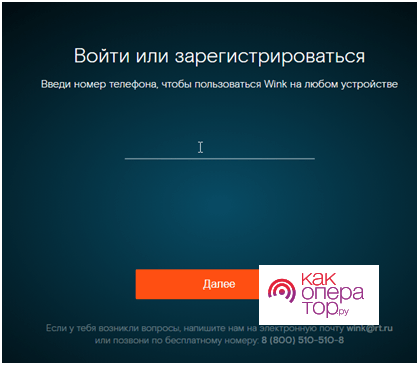
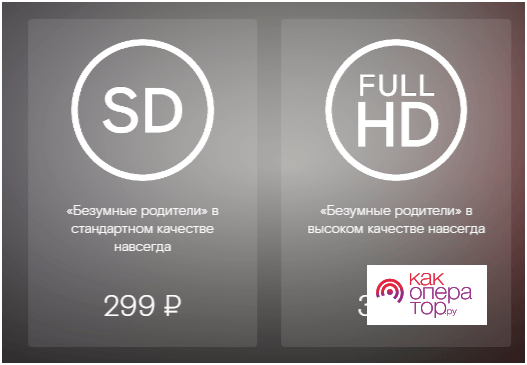








ли со статьей или есть что добавить?